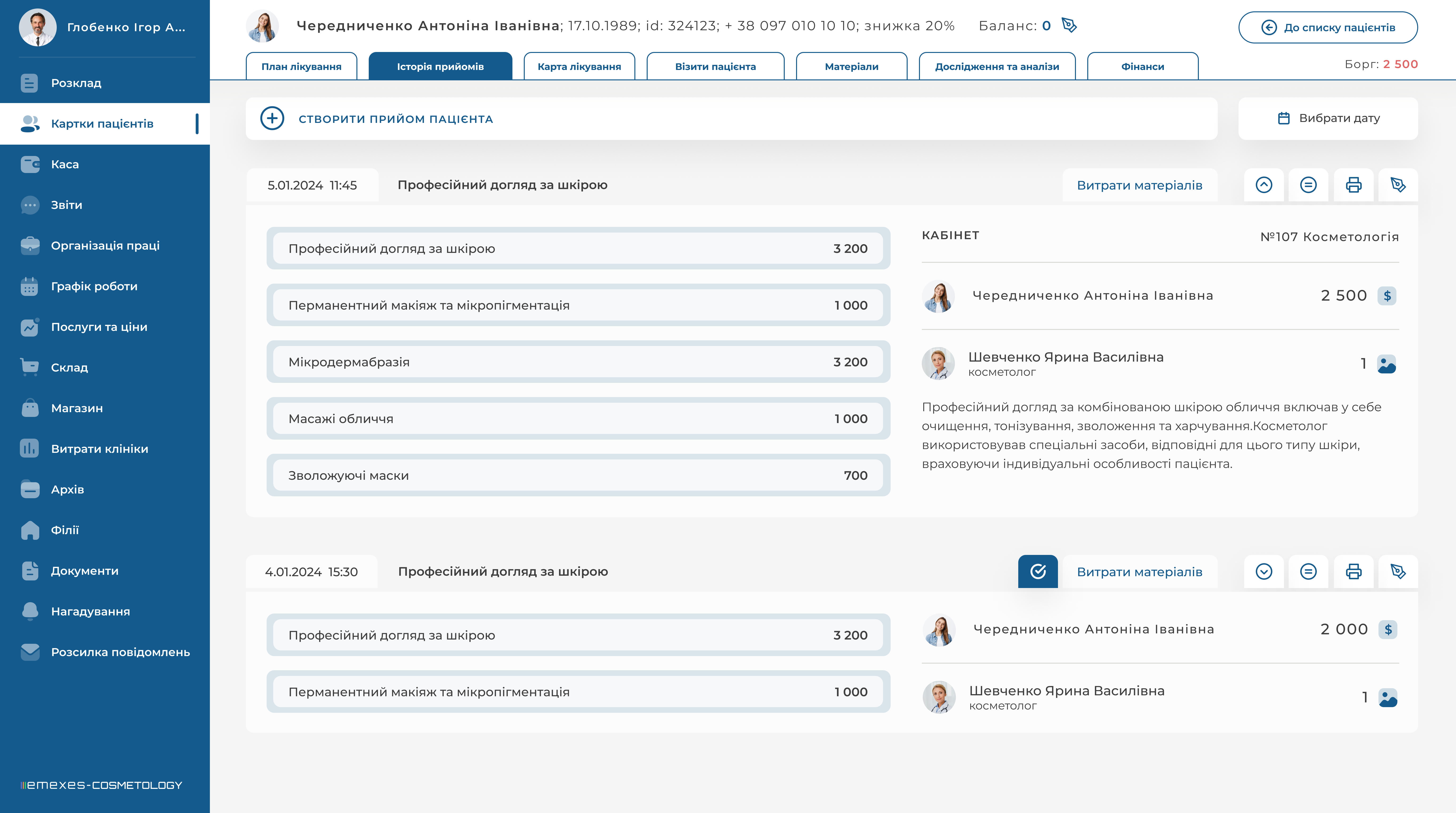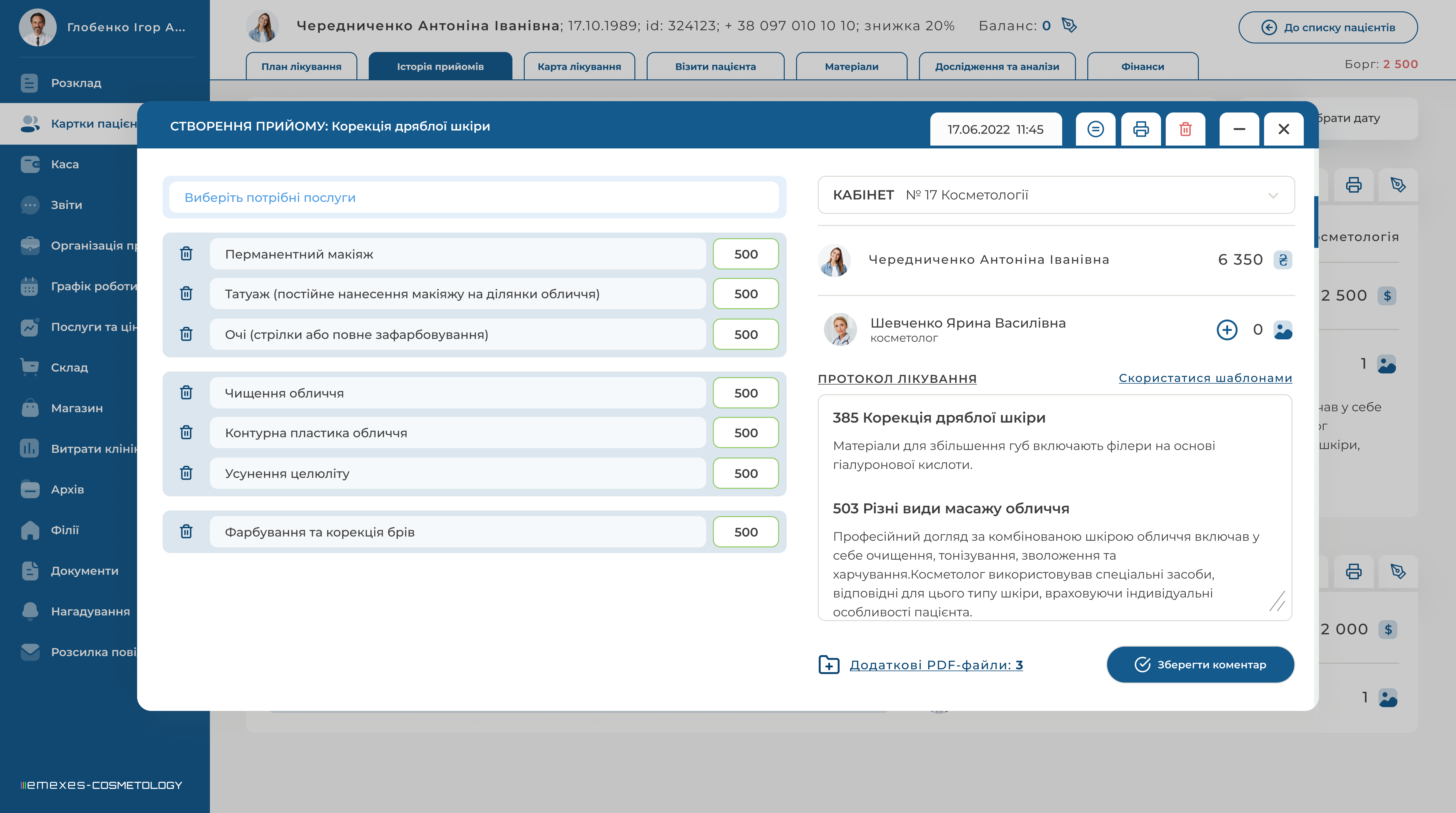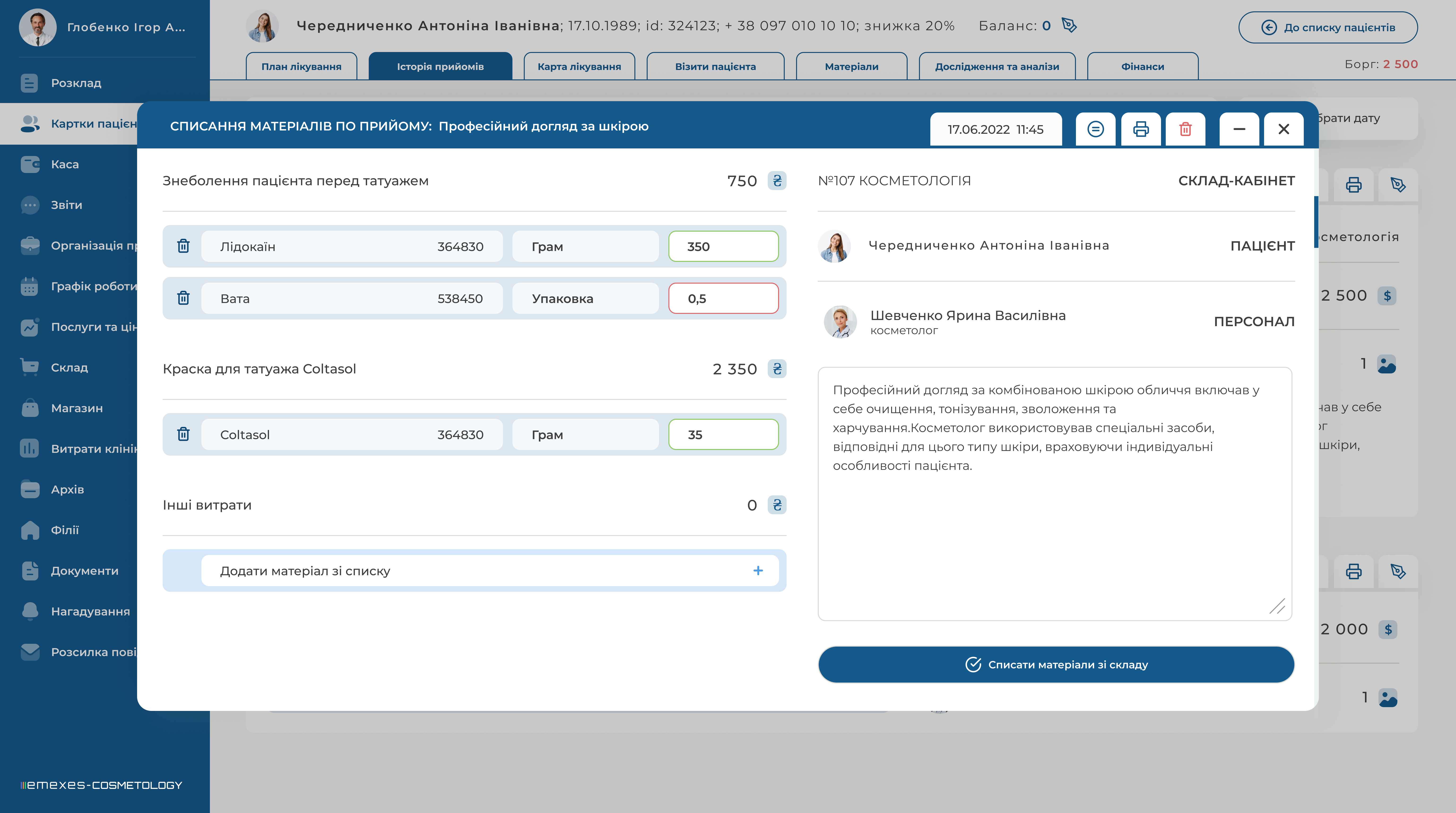У розділі «Історія прийомів» відображені завершені прийоми пацієнта. Для пошуку завершеного прийому в потрібному часовому проміжку можна скористатися кнопкою «Вибір дати».
За замовчуванням завершені прийоми відображаються згорнутими, але їх можна відкрити для детального перегляду, приховати вартість процедур і роздрукувати прийом.
Завершений прийом додається до статистики всіх співробітників, які в ньому фігурували. Якщо у прийомі фігурувало 2 або більше працівників, які працюють на відсотку, то вартість виконаних у прийомі процедур зараховується до зарплати кожного з них відповідно до встановленого відсотка заробітку.
"Створити прийом пацієнта" - кнопка, яка завжди знаходиться над списком завершених прийомів. Після її натискання у модальному вікні ви вказуєте:
1. Лікаря, що приймає пацієнта або кількох лікарів, якщо це необхідно.
2. Асистента, якщо такий співробітник необхідний лікарю як помічник. При цьому помічників може бути декілька.
3. Кабінет, у якому проходитиме прийом.
4. Короткий опис прийому, який буде використовуватися у якості назви.
Лікарі та Асистенти, зазначені в модальному вікні, мають доступ до редагування прийому і видалення прийому.
Після того, як ви заповните вищезгадані дані, перед вами відкриється модальне вікно нового прийому пацієнта і автоматично буде створено платіж по даному прийому в касі з урахуванням наданих послуг.
Додавання процедури відбувається за допомогою натискання кнопки «Додати послугу». Після цього відкривається список існуючих процедур (зазначених у вкладці «Послуги та ціни»), у якому ви вибираєте потрібні процедури.
Вказавши всі виконані процедури, лікар може додати до історії прийому фотоматеріали чи результати аналізів у «Додаткові файли». Наприкінці прийому лікар або помічник заповнює протокол лікування самостійно або використовуючи заздалегідь заготовлені шаблони (див. інструкцію «Організація праці/Шаблони»). Натиснувши кнопку ПРОТОКОЛ ЛІКУВАННЯ, буде відкрито додаткове вікно для зручнішого заповнення. Створюючи або редагуючи прийом, ви можете згорнути його модальне вікно, щоб повернутися до списку пацієнтів або відвідати іншу вкладку. Якщо ви закриєте вікно, то дані прийому зберігатимуться в тому вигляді, в якому були на момент перед закриттям, крім протоколу лікування, який потрібно підтвердити кнопкою «Зберегти коментар».
Ви можете повністю користуватися функцією редагування прийому, поки його не сплачено у касі. Також ви можете видалити такий прийом пацієнта. Якщо прийом пацієнта сплачено, його видалення неможливе. Також неможливо редагувати параметри, що впливають на його вартість, при цьому ви можете змінити протокол лікування, редагувати додані файли і фотографії. Сплачені прийоми позначаються у картці пацієнта зеленою галочкою біля дати створення прийому. Редагувати або видаляти раніше оплачені прийоми можна лише після анулювання платежу пацієнта за даним прийомом.
СПИСАННЯ МАТЕРІАЛІВ ЗА ПРИЙОМ
Якщо у вкладці «Послуги та ціни» ви вказували матеріали, що витрачаються на виконання послуг то, після закінчення прийому, у вас буде можливість зробити їх списання. Для списання матеріалів у вкладці ІСТОРІЯ ПРИЙОМІВ необхідно знайти потрібний прийом і натиснути кнопку «Витрати матеріалів». В результаті перед вами з'явиться модальне вікно, в якому ви побачите перелік матеріалів, витрачених на виконання даного прийому. Тут ви можете:
1. Редагувати витрачену кількість матеріалів (після зміни стандартних значень, параметр КІЛЬКІСТЬ у цих витрачених матеріалах буде позначено червоним).
2. Видалити матеріали зі списку, якщо з певної причини їх не використовували.
3. Додати інші матеріали до списку, якщо вони були потрібні.
Перед списанням матеріалів ви можете залишити коментар з коротким поясненням того, чому, наприклад, було списано більше матеріалів, ніж потрібно. Після завершення необхідно натиснути кнопку «Списати матеріали зі складу». Списувати матеріали по прийому може тільки та людина, яка в ньому брала участь (асистент або лікар). Редагувати списання матеріалів прийому можна у вкладці «Склад». Посади, які мають доступ до редагування списань, визначаються керівником клініки та присвоюються у вкладці ОРГАНІЗАЦІЯ ПРАЦІ/РІВНІ ДОСТУПУ. Прийоми, по яким було зроблено списання витрачених матеріалів, позначені зеленою галочкою, поруч із кнопкою «Витрати матеріалів».
У клініці з вторинними складами, головною умовою успішного списання матеріалів є наявність складу-кабінету там, де відбувався прийом пацієнта (див. інструкцію Склад / Склади-кабінети).